Encryptor Raas er en ødelæggende trojansk hest, der forårsager helt de hovedpine. Symantec forskere har rapporteret en ny bølge af krypteringsforetagendet Raas rammer brugere på globalt plan. Dette særlige ransomware detekteres at glide ind i brugerens system,, ændre brugerindstillinger hvorefter scanne brugerfiler og kryptere dem. Den trojanske kan støtte mange filtypenavne og kryptere så mange filer som muligt, og det endda kan kryptere filer i eksterne drev, såsom USB, hukommelseskort eller endda ekstern HDD eller SSD-drev.
| Navn | Encryptor RAAS |
| Type | Ransomware Trojan |
| Kort beskrivelse | Den trojanske krypterer brugerfiler beder løsepenge penge for deres dekryptering |
| Symptomer | Brugerne kan vidne forskellige filer af deres computer bliver korrupte pludselig plus løsesum besked tekstfil og deres browser kan åbnes med yderligere instruktioner. |
| Distributionsmetode | Via ondsindede mails med vedhæftede filer, ondsindede URL'er |
| Værktøj Detection | Hent Malware Removal Tool, for at se, om dit system er blevet påvirket af malware |
| Brugererfaring | Tilmeld dig vores forum til at diskutere om Encryptor RAAS Ransomware. |
| Data Recovery Tool | Windows Data Recovery af Stellar Phoenix Varsel! Dette produkt scanner dine drev sektorer til at gendanne mistede filer, og det kan ikke komme sig 100% af de krypterede filer, men kun få af dem, afhængigt af situationen og uanset om du har omformateret drevet. |
Encryptor Raas Ransomware - Hvordan klarede jeg får det?
En måde, du kan have fået denne nasty virus infektion er ved blot at åbne en ondsindet mail vedhæftet fil. Der er mange spammere, der distribuerer malware ligesom Encryptor Raas via spam meddelelser, der kan ligne noget vigtigt. Eksempler kan være e-mail fra Microsoft, eBay eller andre velrenommerede tjenester. Mailen kan indeholde en legitim vedhæftet som .docx, .pdf og andre. Men, Det kan også have en anden fastgørelse, som kan være en ondsindet exe, .flagermus, .dll eller .tmp fil. I nogle situationer, selv de dokumenter kan være inficeret. For eksempel, Der har været tilfælde med inficerede Microsoft Word .docx makroer.
Encryptor Raas - mere om det
Symantec ingeniører rapporterer, at når denne ransomware er blevet aktiveret på din computer, det skaber en læse mig filen, går under navnet "Readme_liesmich_encryptor_raas.txt" i% systemdrev% bibliotek. Efter at det har gjort, at det skaber en post i registreringsdatabasen i Kør nøgle med en værdi for %Systemdrev% mappe selv:
HKEY_LOCAL_MACHINE SOFTWARE Microsoft Windows CurrentVersion Run |||Tilfældige tegn|||=”%System Drive% / SkipReg”
Efter at gøre så trojan direkte begynder at kryptere filer, der indeholder følgende filtypenavne.
→.doc .docm .docx .txt .jpg .xls .xlsx .zip .7z .flac .aup .ogg .rat .tiff .lzma .mp4 .torrent .gz .m4v .cpp .h .ova .avi .bak .data. rtf .ico .img .php .php3 .php5 .dmg .mp3 .mp4 .iso .wav .mpeg .mpg .jar .webm .java .sln .msg .jpeg .png .pdf .bmp
Efter at gøre så trojan åbner den tidligere oprettede "readme_liesmich_encryptor_raas.txt" fil. Den indeholder følgende meddelelse:
→"OPMÆRKSOMHED!
Filerne på din computer er blevet forsvarligt krypteret med Encryptor Raas.
For at få adgang til dine filer igen, følg instruktionerne på:
|||Tilfældig link|||
FORSIGTIG!
Den Datelen på din computer er krypteret med Sichen Encryptor Raas. For at få adgang til deres Datelen. Følg anvisningerne på:
|||Tilfældig link|||"
Den ransomware åbner også op en side i webbrowseren med yderligere krav til at dekryptere offerets filer.
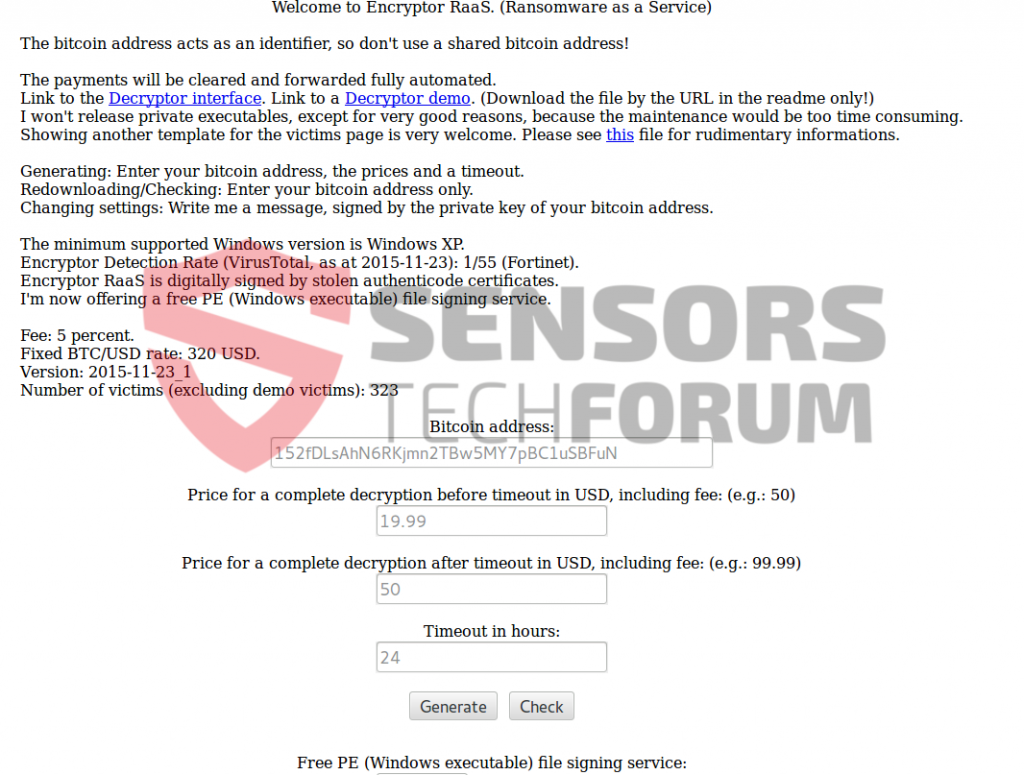
Mere om det, RAAS står for Ransomware som en service, og det tilbydes af cyber-kriminelle til tredjeparter. De ransomware anvendelser løg netværk (Goal) i sine weblinks for at forblive anonym, da en sådan netværk er meget tilfældig og effektiv. Tor netværk bruger krypteret forbindelse, fordi pakkerne rejse via en tilfældig netværk af løg networking`s computere i krypteret indkapsling, der dekrypteres i exit node, dvs. den sidste Tor computer den kommer ud fra. Den tilfældighed af signalet passerer igennem gør Tor netværk det perfekte valg for cyberkriminelle, der bruger Raas.
ESG sikkerhedseksperter rapporterer, at i modsætning til sin forgænger Tox, denne operation er især mindre sofistikerede og meget effektiv på grund af, at. Det unikke ved det er, at Encryptor Raas indeholder Java forbundet referencer til DLL-filer med gør det til dels Java-baserede - noget nyt for ransomware.
De ransomware funktioner bliver bedt om at betale i Bitcoin, og hvad er mere det kan kryptere filer forskelligt baseret på deres filformater. Den gode nyhed er, at ransomware kan anvende flere forskellige algorhitms og kan ikke kryptere en hel fil, men kun den første del af file`s kode, som er et håb for eventuelle berørte brugere derude.
Fuldstændig fjernelse Encryptor RAAS
For at fjerne denne grimme infektion fra din computer, du skal være meget forsigtige. Før udførelse af nogen flytning, sørg for at du har alle dine nødvendige krypterede filer bakkes op et andet sted. Når dette er gjort, du burde følge disse instruktioner og installere et avanceret anti-malware værktøj til at fjerne alle tilknyttede filer med denne cyber-trussel:
Dekryptering Encrytor Raas filer
Den dekryptering proces kan være meget langvarig, og det kan ikke selv arbejde. Men bare rolig, fordi du kan lykkes alligevel. Mange brugere har med succes dekrypteret deres filer, fordi de bare har prøvet dekryptere forskellige filer, ikke bare én. Når en tast er opdaget der er en betydelig risiko for, at andre filer kan dekrypteres ved hjælp af samme nøgle med et særligt redskab.
Her er anvisninger til at forsøge at dekryptere filer krypteret via RSA-kryptering algorhitm:
Og her er mere info om at forsøge at dekryptere RSA algoritmen via Ubuntu (teknisk dygtige brugere).
https://sensorstechforum.com/remove-rsa-2048-encryption-key-from-cryptowall-3-0/
Også, her er et link til Kaspersky dekryptering værktøjer, da trojan kan bruge forskellige algoritmer:
https://support.kaspersky.com/viruses/utility
- Trin 1
- Trin 2
- Trin 3
- Trin 4
- Trin 5
Trin 1: Scan efter Encryptor Raas med SpyHunter Anti-Malware værktøj



Automatisk fjernelse af ransomware - Videoguide
Trin 2: Uninstall Encryptor RaaS and related malware from Windows
Her er en metode i nogle få nemme trin, der bør være i stand til at afinstallere de fleste programmer. Uanset om du bruger Windows 10, 8, 7, Vista eller XP, disse skridt vil få arbejdet gjort. At trække det program eller dets mappe til papirkurven kan være en meget dårlig beslutning. Hvis du gør det, stumper og stykker af programmet er efterladt, og det kan føre til ustabile arbejde på din PC, fejl med filtypen foreninger og andre ubehagelige aktiviteter. Den rigtige måde at få et program fra din computer er at afinstallere det. For at gøre dette:


 Følg instruktionerne ovenfor, og du vil med succes slette de fleste uønskede og ondsindede programmer.
Følg instruktionerne ovenfor, og du vil med succes slette de fleste uønskede og ondsindede programmer.
Trin 3: Rens eventuelle registre, skabt af Encryptor Raas på din computer.
De normalt målrettede registre af Windows-maskiner er følgende:
- HKEY_LOCAL_MACHINE Software Microsoft Windows CurrentVersion Run
- HKEY_CURRENT_USER Software Microsoft Windows CurrentVersion Run
- HKEY_LOCAL_MACHINE Software Microsoft Windows CurrentVersion RunOnce
- HKEY_CURRENT_USER Software Microsoft Windows CurrentVersion RunOnce
Du kan få adgang til dem ved at åbne Windows Registry Editor og slette eventuelle værdier, skabt af krypteringsforetagendets Raas der. Dette kan ske ved at følge trinene nedenunder:


 Tip: For at finde en virus-skabt værdi, du kan højreklikke på det og klikke "Modificere" at se, hvilken fil det er indstillet til at køre. Hvis dette er virus fil placering, fjerne værdien.
Tip: For at finde en virus-skabt værdi, du kan højreklikke på det og klikke "Modificere" at se, hvilken fil det er indstillet til at køre. Hvis dette er virus fil placering, fjerne værdien.
Inden start "Trin 4", be om boot tilbage til normal tilstand, hvis du er i øjeblikket i fejlsikret tilstand.
Dette vil gøre det muligt for dig at installere og brug SpyHunter 5 succesfuld.
Trin 4: Boot din pc i fejlsikret tilstand for at isolere og fjerne Encryptor Raas





Trin 5: Prøv at gendanne filer krypteret med Encryptor Raas.
Metode 1: Brug STOP Decrypter af Emsisoft.
Ikke alle varianter af denne ransomware kan dekrypteres gratis, men vi har tilføjet den decryptor bruges af forskere, der ofte opdateret med de varianter, der i sidste ende blive dekrypteret. Du kan prøve og dekryptere dine filer ved hjælp nedenstående vejledning, men hvis de ikke arbejde, så desværre din variant af ransomware virus er ikke dekrypteres.
Følg instruktionerne nedenfor for at bruge Emsisoft Decrypter og dekryptere dine filer gratis. Du kan downloade Emsisoft dekryptering værktøj knyttet her og derefter følge trinene nedenfor tilvejebragte:
1 Højreklik på Decrypter og klik på Kør som administrator som vist nedenfor:

2. Enig med licensbetingelserne:

3. Klik på "Tilføj mappe" og derefter tilføje de mapper, hvor du ønsker filerne dekrypteret som vist nedenunder:

4. Klik på "Dekryptér" og vente på dine filer, der skal afkodes.

Note: Kredit til decryptor går til Emsisoft forskere, der har gjort det gennembrud med denne virus.
Metode 2: Brug datagendannelsessoftware
Ransomware infektioner og Encryptor Raas formål at kryptere dine filer ved hjælp af en krypteringsalgoritme, som kan være meget vanskeligt at dekryptere. Det er derfor, vi har foreslået en data recovery metode, der kan hjælpe dig med at gå rundt direkte dekryptering og forsøge at gendanne dine filer. Husk, at denne metode ikke kan være 100% effektiv, men kan også hjælpe dig lidt eller meget i forskellige situationer.
Du skal blot klikke på linket og på hjemmesidens menuer øverst, vælge data Recovery - Guiden til gendannelse af data til Windows eller Mac (afhængigt af dit operativsystem), og download og kør derefter værktøjet.
Encryptor RaaS-FAQ
What is Encryptor RaaS Ransomware?
Encryptor RaaS er en ransomware infektion - den ondsindede software, der lydløst kommer ind på din computer og blokerer enten adgang til selve computeren eller krypterer dine filer.
Mange ransomware-vira bruger sofistikerede krypteringsalgoritmer til at gøre dine filer utilgængelige. Målet med ransomware-infektioner er at kræve, at du betaler en løsepenge-betaling for at få adgang til dine filer tilbage.
What Does Encryptor RaaS Ransomware Do?
Ransomware er generelt en ondsindet software der er designet for at blokere adgangen til din computer eller filer indtil en løsesum er betalt.
Ransomware-virus kan også beskadige dit system, korrupte data og slette filer, resulterer i permanent tab af vigtige filer.
How Does Encryptor RaaS Infect?
Via flere måder.Encryptor RaaS Ransomware inficerer computere ved at blive sendt via phishing-e-mails, indeholder virus vedhæftning. Denne vedhæftning maskeres normalt som et vigtigt dokument, lignende En faktura, bankdokument eller endda en flybillet og det ser meget overbevisende ud for brugerne.
Another way you may become a victim of Encryptor RaaS is if you download et falsk installationsprogram, crack eller patch fra et websted med lavt omdømme eller hvis du klikker på et viruslink. Mange brugere rapporterer at få en ransomware-infektion ved at downloade torrents.
How to Open .Encryptor RaaS files?
Du can't uden en dekryptering. På dette tidspunkt, den .Encryptor RAAS filer er krypteret. Du kan kun åbne dem, når de er dekrypteret ved hjælp af en specifik dekrypteringsnøgle til den bestemte algoritme.
Hvad skal man gøre, hvis en dekryptering ikke virker?
Gå ikke i panik, og sikkerhedskopiere filerne. Hvis en dekrypter ikke dekrypterede din .Encryptor RAAS filer med succes, så fortvivl ikke, fordi denne virus stadig er ny.
Kan jeg gendanne ".Encryptor RAAS" Filer?
Ja, undertiden kan filer gendannes. Vi har foreslået flere filgendannelsesmetoder det kunne fungere, hvis du vil gendanne .Encryptor RAAS filer.
Disse metoder er på ingen måde 100% garanteret, at du vil være i stand til at få dine filer tilbage. Men hvis du har en sikkerhedskopi, dine chancer for succes er meget større.
How To Get Rid of Encryptor RaaS Virus?
Den sikreste måde og den mest effektive til fjernelse af denne ransomware-infektion er brugen a professionelt anti-malware program.
Det vil scanne efter og finde Encryptor RaaS ransomware og derefter fjerne det uden at forårsage yderligere skade på dine vigtige .Encryptor RaaS filer.
Kan jeg rapportere Ransomware til myndigheder?
Hvis din computer blev inficeret med en ransomware-infektion, du kan rapportere det til de lokale politiafdelinger. Det kan hjælpe myndigheder overalt i verden med at spore og bestemme gerningsmændene bag den virus, der har inficeret din computer.
Nedenfor, Vi har udarbejdet en liste med offentlige websteder, hvor du kan indgive en rapport, hvis du er offer for en cyberkriminalitet:
Cybersikkerhedsmyndigheder, ansvarlig for håndtering af ransomware-angrebsrapporter i forskellige regioner over hele verden:
Tyskland - Officiel portal for det tyske politi
Forenede Stater - IC3 Internet Crime Complaint Center
Storbritannien - Action svig politi
Frankrig - Indenrigsministeriet
Italien - Statens politi
Spanien - Nationalt politi
Holland - Retshåndhævelse
Polen - Politi
Portugal - Justitspolitiet
Grækenland - Enhed om cyberkriminalitet (Hellenske politi)
Indien - Mumbai-politiet - CyberCrime-undersøgelsescelle
Australien - Australsk High Tech Crime Center
Rapporter kan besvares inden for forskellige tidsrammer, afhængigt af dine lokale myndigheder.
Kan du stoppe Ransomware i at kryptere dine filer?
Ja, du kan forhindre ransomware. Den bedste måde at gøre dette på er at sikre, at dit computersystem er opdateret med de nyeste sikkerhedsrettelser, bruge et velrenommeret anti-malware program og firewall, sikkerhedskopiere dine vigtige filer ofte, og undgå at klikke videre ondsindede links eller downloade ukendte filer.
Can Encryptor RaaS Ransomware Steal Your Data?
Ja, i de fleste tilfælde ransomware vil stjæle dine oplysninger. It is a form of malware that steals data from a user's computer, krypterer det, og kræver derefter en løsesum for at dekryptere den.
I mange tilfælde, den malware forfattere eller angribere vil true med at slette data eller udgive det online medmindre løsesummen er betalt.
Kan Ransomware inficere WiFi?
Ja, ransomware kan inficere WiFi-netværk, da ondsindede aktører kan bruge det til at få kontrol over netværket, stjæle fortrolige data, og låse brugere ud. Hvis et ransomware-angreb lykkes, det kan føre til tab af service og/eller data, og i nogle tilfælde, økonomiske tab.
Skal jeg betale Ransomware?
Nej, du bør ikke betale ransomware-afpressere. At betale dem opmuntrer kun kriminelle og garanterer ikke, at filerne eller dataene bliver gendannet. Den bedre tilgang er at have en sikker backup af vigtige data og være opmærksom på sikkerheden i første omgang.
What Happens If I Don't Pay Ransom?
If you don't pay the ransom, hackerne kan stadig have adgang til din computer, data, eller filer og kan fortsætte med at true med at afsløre eller slette dem, eller endda bruge dem til at begå cyberkriminalitet. I nogle tilfælde, de kan endda fortsætte med at kræve yderligere løsepengebetalinger.
Kan et Ransomware-angreb opdages?
Ja, ransomware kan detekteres. Anti-malware-software og andre avancerede sikkerhedsværktøjer kan opdage ransomware og advare brugeren når det er til stede på en maskine.
Det er vigtigt at holde sig ajour med de seneste sikkerhedsforanstaltninger og at holde sikkerhedssoftware opdateret for at sikre, at ransomware kan opdages og forhindres.
Bliver ransomware-kriminelle fanget?
Ja, ransomware-kriminelle bliver fanget. Retshåndhævende myndigheder, såsom FBI, Interpol og andre har haft succes med at opspore og retsforfølge ransomware-kriminelle i USA og andre lande. I takt med at ransomware-trusler fortsætter med at stige, det samme gør håndhævelsesaktiviteten.
About the Encryptor RaaS Research
Indholdet udgiver vi på SensorsTechForum.com, this Encryptor RaaS how-to removal guide included, er resultatet af omfattende forskning, hårdt arbejde og vores teams hengivenhed til at hjælpe dig med at fjerne den specifikke malware og gendanne dine krypterede filer.
Hvordan udførte vi undersøgelsen af denne ransomware?
Vores forskning er baseret på en uafhængig undersøgelse. Vi er i kontakt med uafhængige sikkerhedsforskere, og som sådan, vi modtager daglige opdateringer om de seneste malware- og ransomware-definitioner.
Endvidere, the research behind the Encryptor RaaS ransomware threat is backed with VirusTotal og NoMoreRansom projekt.
For bedre at forstå ransomware-truslen, Se venligst følgende artikler, som giver kyndige detaljer.
Som et sted, der siden har været dedikeret til at levere gratis fjernelsesinstruktioner for ransomware og malware 2014, SensorsTechForum's anbefaling er at Vær kun opmærksom på pålidelige kilder.
Sådan genkendes pålidelige kilder:
- Kontroller altid "Om os" hjemmeside.
- Profil af indholdsskaberen.
- Sørg for, at rigtige mennesker er bag webstedet og ikke falske navne og profiler.
- Bekræft Facebook, LinkedIn og Twitter personlige profiler.














 1. For Windows 7, XP og Vista.
1. For Windows 7, XP og Vista. 2. For Windows 8, 8.1 og 10.
2. For Windows 8, 8.1 og 10.







 1. Installer SpyHunter at scanne efter og fjerne Encryptor Raas.
1. Installer SpyHunter at scanne efter og fjerne Encryptor Raas.



















Hej, Jeg har dette problem
har nogen allerede teste en succesfuld måde at dekryptere filerne?
Jeg har en masse filer krypteres og jeg har en masse af det i original (Sikkerhedskopier :))
der skal gøre er easyser at finde nøglen, bør det ikke? kan nogen rådgive en løsning?
Hej, Harhur
Er det muligt for dig at sende 2 krypterede filer med 2 oprindelige dem og måske 5 eller 10 krypterede filer til følgende e-mail-adresse:
idunno @ abv.bg
Sørg for at navngive emnet for e-mailen: “Harhur” så vi ved, det kom fra dig. Vi vil forsøge med flere dekryptering værktøjer på en pc konfigureret til det, og lade dig vide i sidste ende, hvad der skete, og om det er muligt eller ej.
Tak
hello mr Krutev,
du er stor mand, Jeg vil sende dem aflukket..
hej,
har du en anden e-mail frome anden grund min mail er altid comming tilbage (kan ikke deliverd)
Hej igen,
Jeg glemte at skrive, at jeg allerede prøvet Kaspersky værktøjer og de virkede ikke.
filerne er krypteret, men i slutningen dosis ikke ændre sig så .docx eller .pdf er stadig den samme, men det er ikke muligt at åbne dem (kontor siger filen er beskadiget)
Jeg vil være taknemmelig for enhver rådgivning ville jeg også sende nogle filer (krypteret og original) til alle, der ville forsøge at finde en løsning
Jeg har læst, at udvikleren af denne malware have del alle nøglerne allerede, og ingen service er faktisk til rådighed, og dem, hvis filen er krypteret, vil blive krypteret nu Holy shit!
komma genvundet krypt fil?